この1。目覚まし時計:定期的な長い時間の形式、年 - 月 - 日 - 時 - 分を使用してアラーム時刻を設定します。あなたは、コンボボックスのリストを下に落としたり、意味のある数字をキー入力することで数を選択することもできる。営業時間は、AMまたはPMずに0から23でなければならないことに注意してください。あなたが時間を設定した後、右側の[OK]をクリックします。緑と目覚まし時計が動作中に赤い数字の色が点滅します。そして、残りの時間と分を示すボックスが目覚まし時計の下に表示されます。
2.カウントダウンタイマー:フォーマットとしての時間をカウントダウン設定し、年 - 月 - 日 - 時 - 分 - 秒。このプログラムでは、変換は、1年= 12ヶ月と1月は= 30日です。あなたは、キーボードからのリストまたは入力からの時間を選択することができます。あなたが時間を設定した後、右側の[OK]をクリックします。タイマーが動作一度番号は緑と赤の色を光った。
あなたは目覚まし時計とカウントダウンタイマーの1または仕事に両方を設定することができます。
3.ストップウォッチをクリック:ストップウォッチを開始する「スタート」ボタンを押します。それは、10ミリ秒ほど正確である。それは「一時停止」EDではなく、クリアされている間は、クリック「再開」ボタンで合計時間を蓄積することができる。 「クリア」ボタンをゼロに時間を初期化します。ストップウォッチが動作しているときにボタンをクリックした場合にはすぐに時間をカウントに再起動します。その機能は、ストップウォッチを「開始」することが実際にある。ストップクロックが開始されると、時間の数が緑色になります。
4.リマインダー:
A。テキスト:あなたがしたいテキスト内の指定されたリストまたはキーから催促のテキストを選択することができます。
B。メディア:プリセットサウンドを選択したり、眉のボタンまたは入力することにより、Windows Media Playerで再生可能なオンラインメディアのURLをローカルコンピュータから任意のオーディオとビデオを選択することができます。あなたは、「テスト」ボタンをクリックすることにより、メディアやスピーカを調整することができる。スピーカーをテストした後、思い出させてウィンドウを閉じ、「OK」ボタンをクリックしてください。だから、プログラムは、ローカル·クロックオーディオや時計ビデオとして使用することができます。
5. [スケジュールエディタ:あなたは、表示、編集、および単に「スケジュールエディタ」ボタンをクリックして、埋め込まれたエディタを使用してスケジュールを保存することができます。
6.サウンドレコーダー:あなたはメディアを思い出させるように使用する任意の音を記録することができる。
7.コンピュータをシャットダウンします:あなたは、アラーム時計やカウントダウンタイマーのいずれかを使用してあらかじめ設定した時間に自動的にコンピュータをシャットダウンすることができます。
の要件の
.NET Framework 3.0の
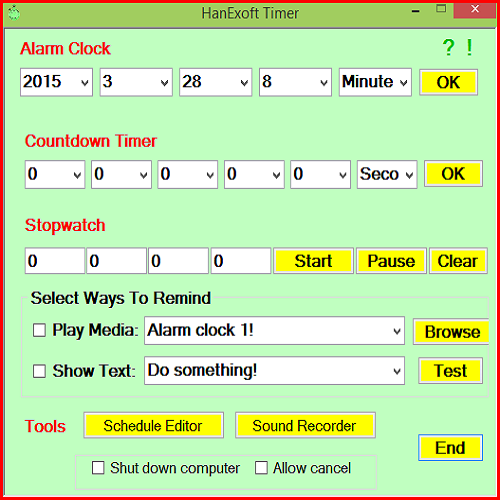
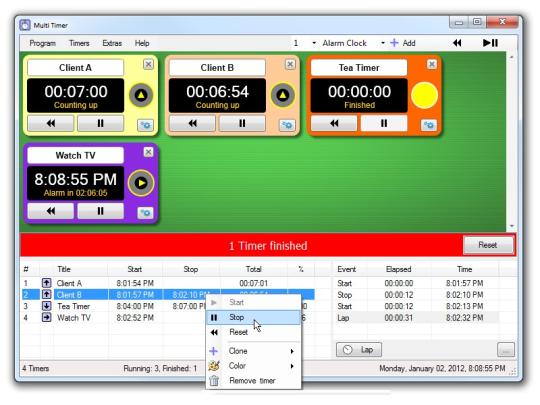

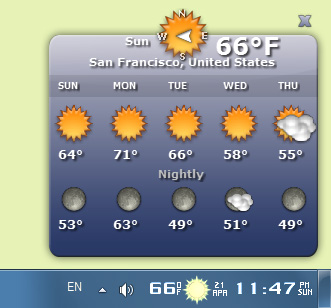
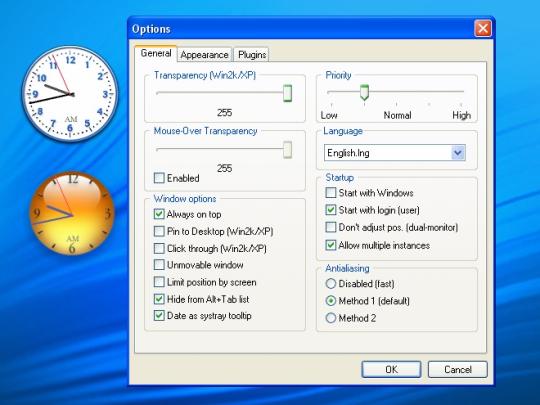
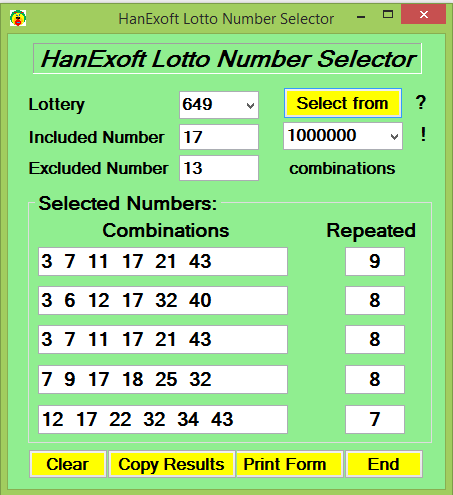

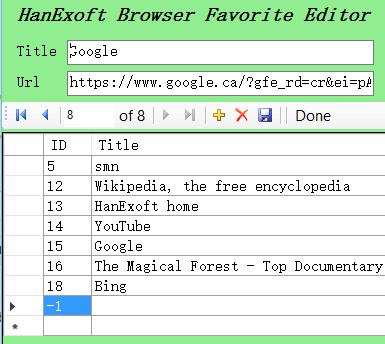
コメントが見つかりません